Nem og hurtig Android Root-guide

Efter at have rootet din Android-telefon har du fuld systemadgang og kan køre mange typer apps, der kræver root-adgang.
Hvor mange gange har du afsluttet et telefonopkald, gået om dit arbejde, og så fundet din Android-telefon på skærmen, som den viser, når du er i opkald? Jeg ved, at det er sket for mig utallige gange. Opkaldsloggen bliver efterladt på skærmen, og jeg tapper altid ved et uheld på et navn, når jeg lægger min telefon ned efter et opkald.
Her er nogle muligheder for at forhindre utilsigtet "butt-dialing" på din Android-telefon.
Indhold
Skift din automatisk lås eller skærmtidsgrænse
En af de enkleste måder at forhindre utilsigtet opkald på er ved at bruge din enheds låseskærmsfunktion. Ved at aktivere en sikker låseskærmsmetode, såsom en PIN, mønster eller fingeraftryk, kan du sikre, at din telefons skærm forbliver låst, mens den er i din lomme eller taske. For at ændre, hvor længe din skærm forbliver tændt, før den lukker af, skal du følge disse trin:
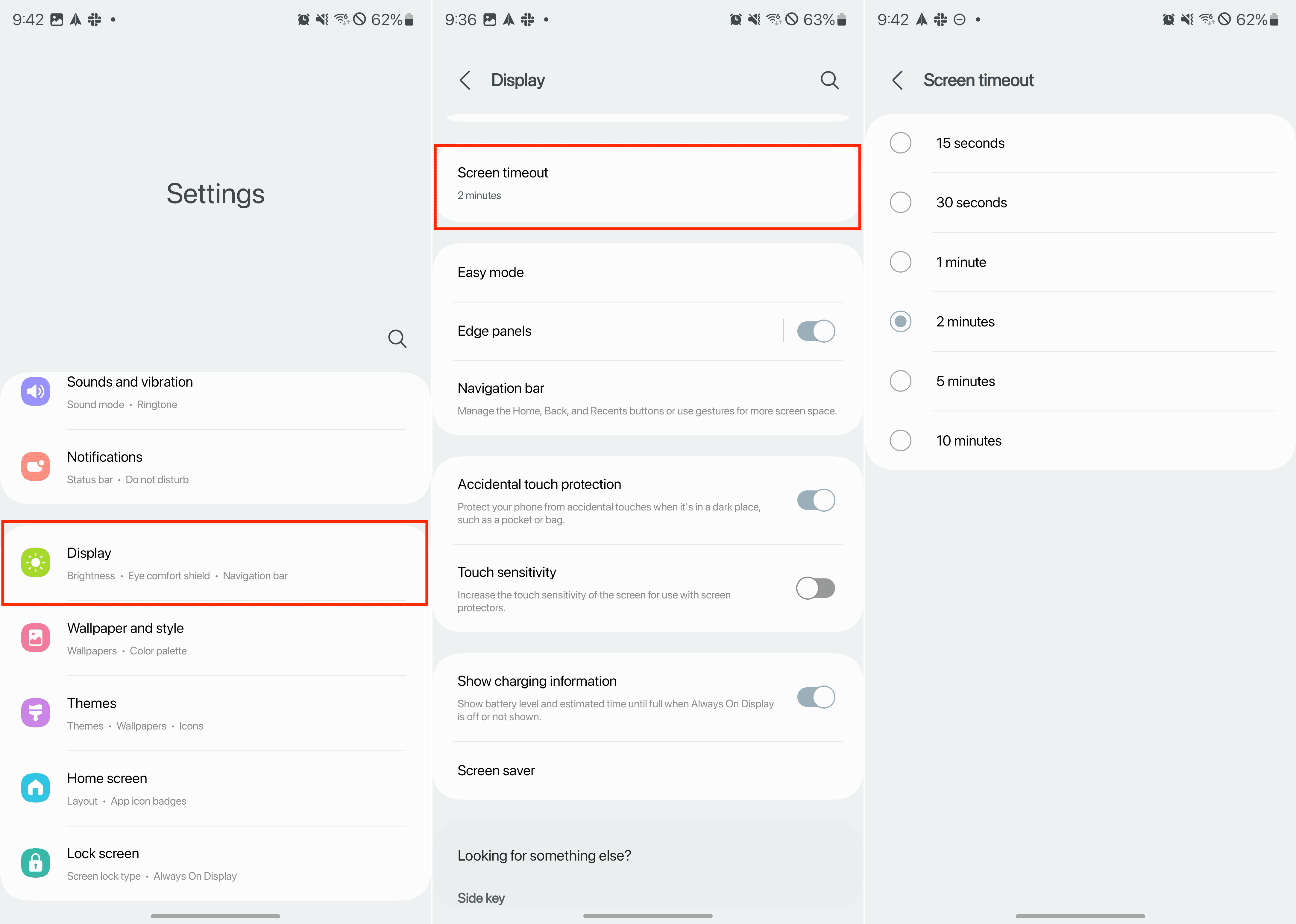
Lås din telefon op med dit fingeraftryk eller ansigt
At forhindre utilsigtet "butt-dialing" på din Android-enhed kan opnås ved at sætte fingeraftryksgodkendelse op som en sikker låseskærmsmetode. Ved at aktivere fingeraftryksgenkendelse kan du sikre, at din telefons skærm forbliver låst, mens den er i din lomme eller taske, og kun låses op, når du bevidst bruger dit registrerede fingeraftryk.
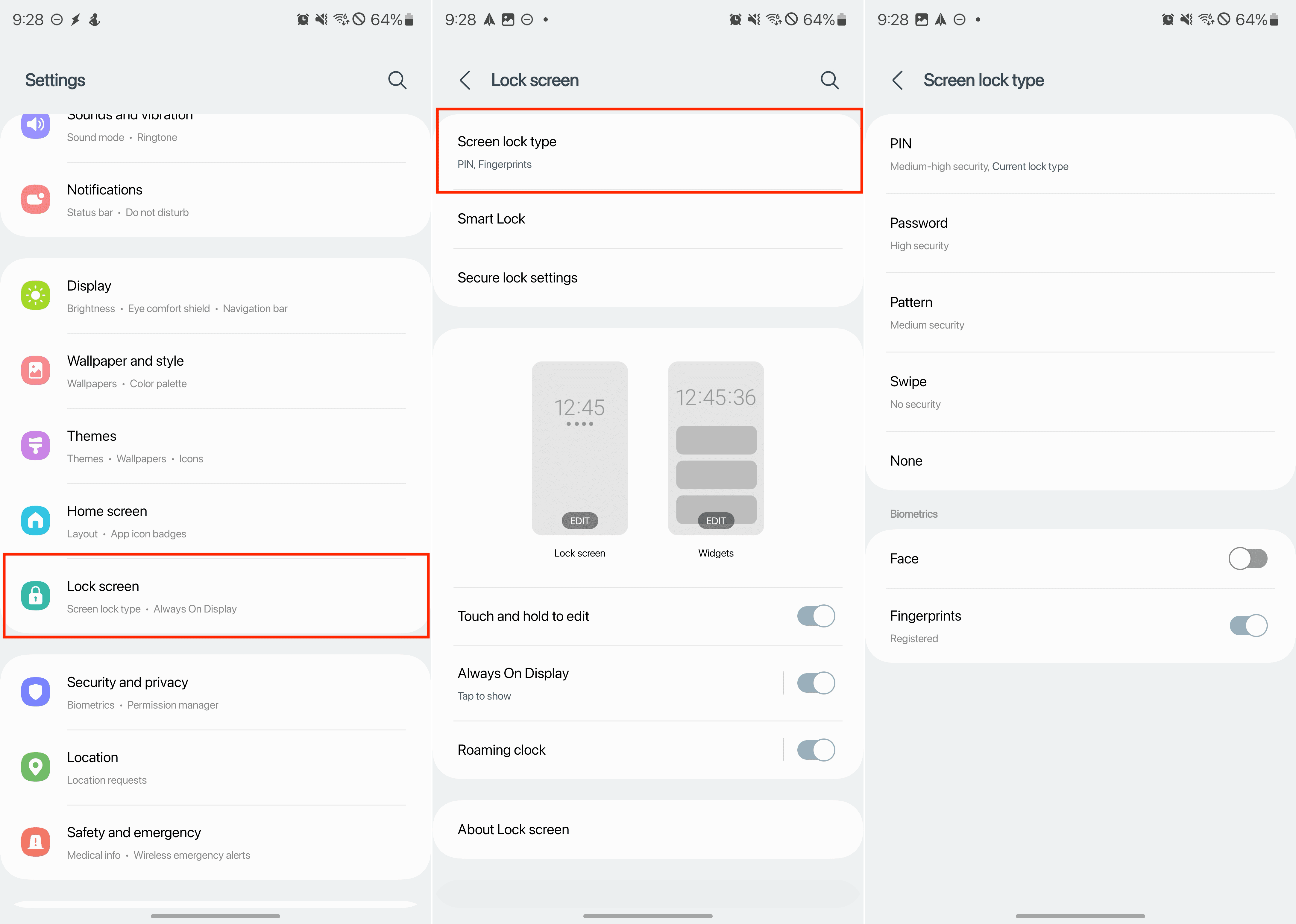
Lad ikke assistent lytte, når din telefon er låst
At forhindre utilsigtet "butt-dialing" på din Android-enhed kan også opnås ved at deaktivere Google Assistant-svar på låseskærmen. Dette sikrer, at assistenten ikke utilsigtet bliver aktiveret og laver opkald, mens din telefon er i din lomme eller taske.
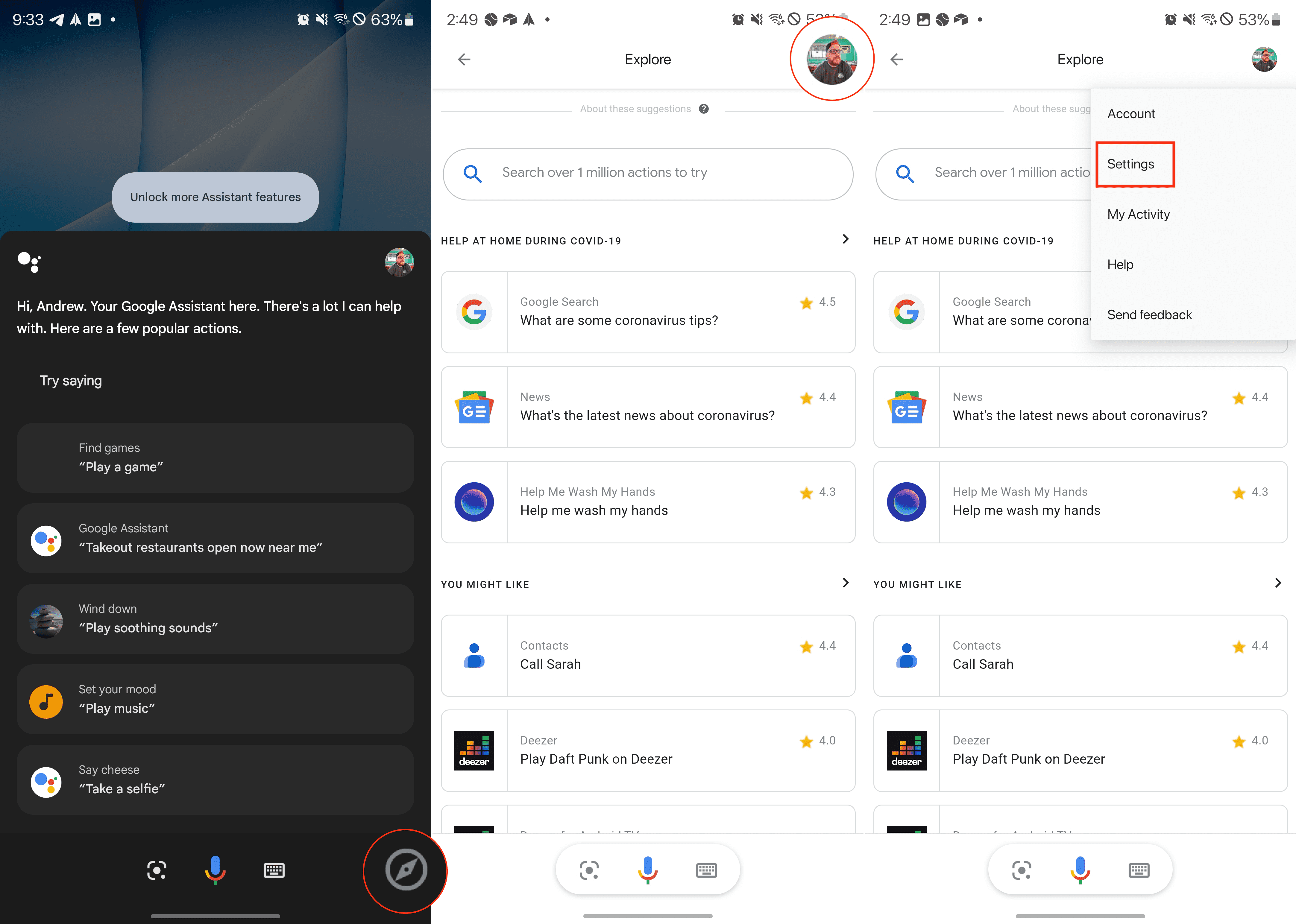
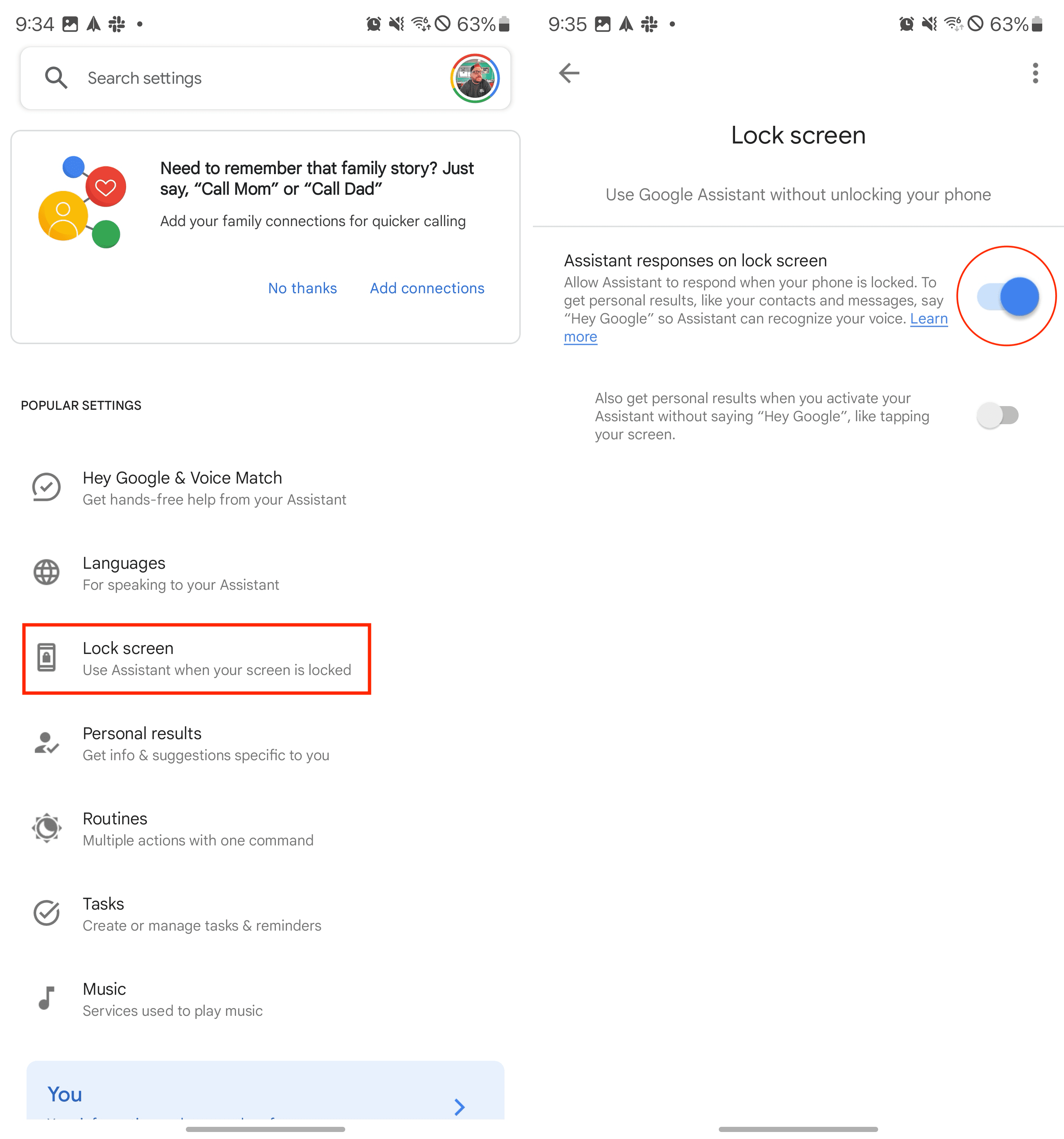
Blokér utilsigtede berøringer
Aktivering af beskyttelse mod utilsigtede berøringer på din Android-enhed er en effektiv måde at forhindre utilsigtet "butt-dialing." Denne funktion hjælper med at forhindre utilsigtede skærmberøringer og interaktioner, når din telefon er i din lomme eller taske.
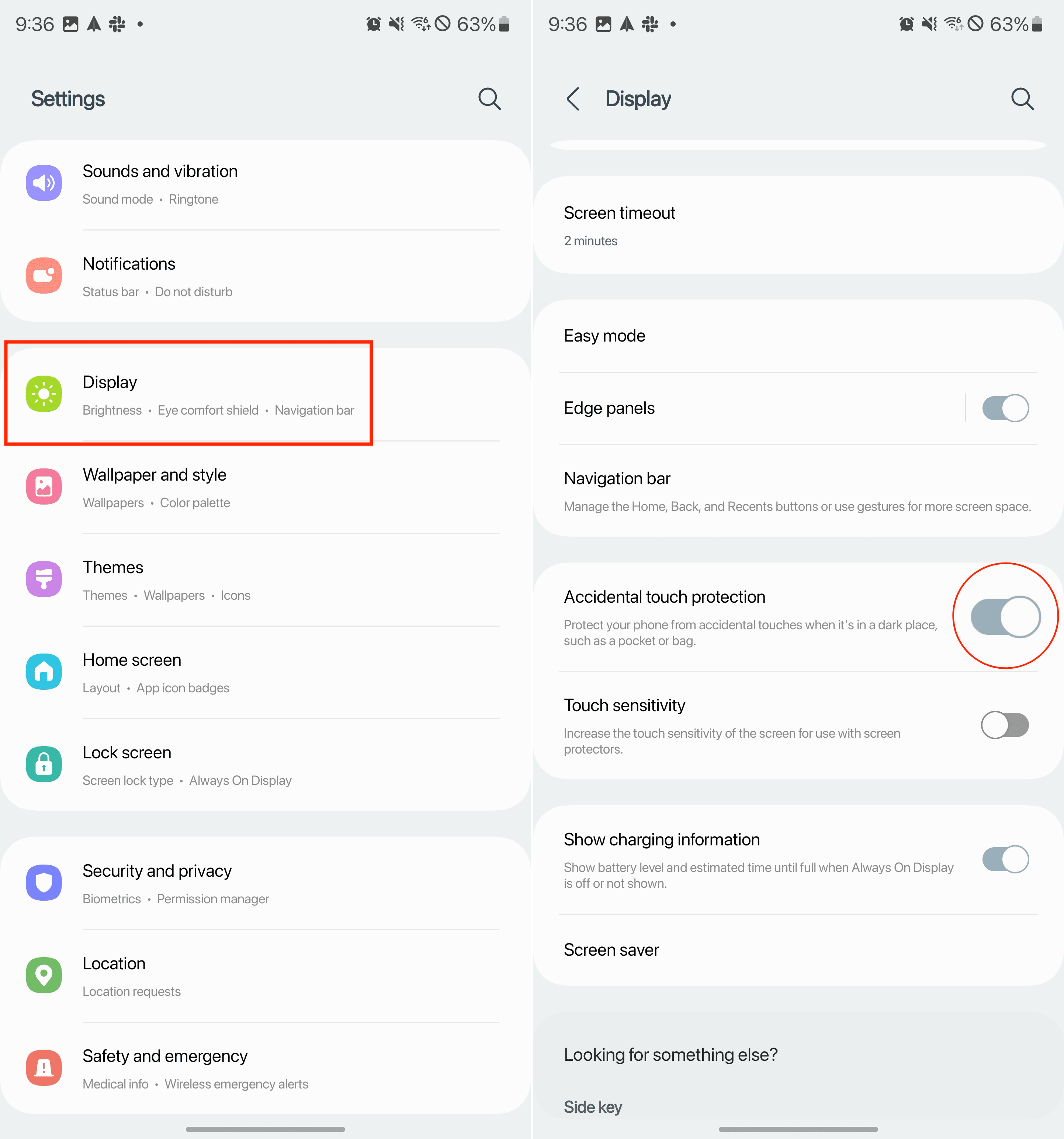
Sluk for løft for at vække og tap for at vække
Denne funktion kan utilsigtet aktivere din telefons skærm, mens den er i din lomme eller taske, hvilket fører til utilsigtede berøringer og opkald. Ved at slukke for disse muligheder reducerer du chancerne for, at din telefons skærm vågner utilsigtet.
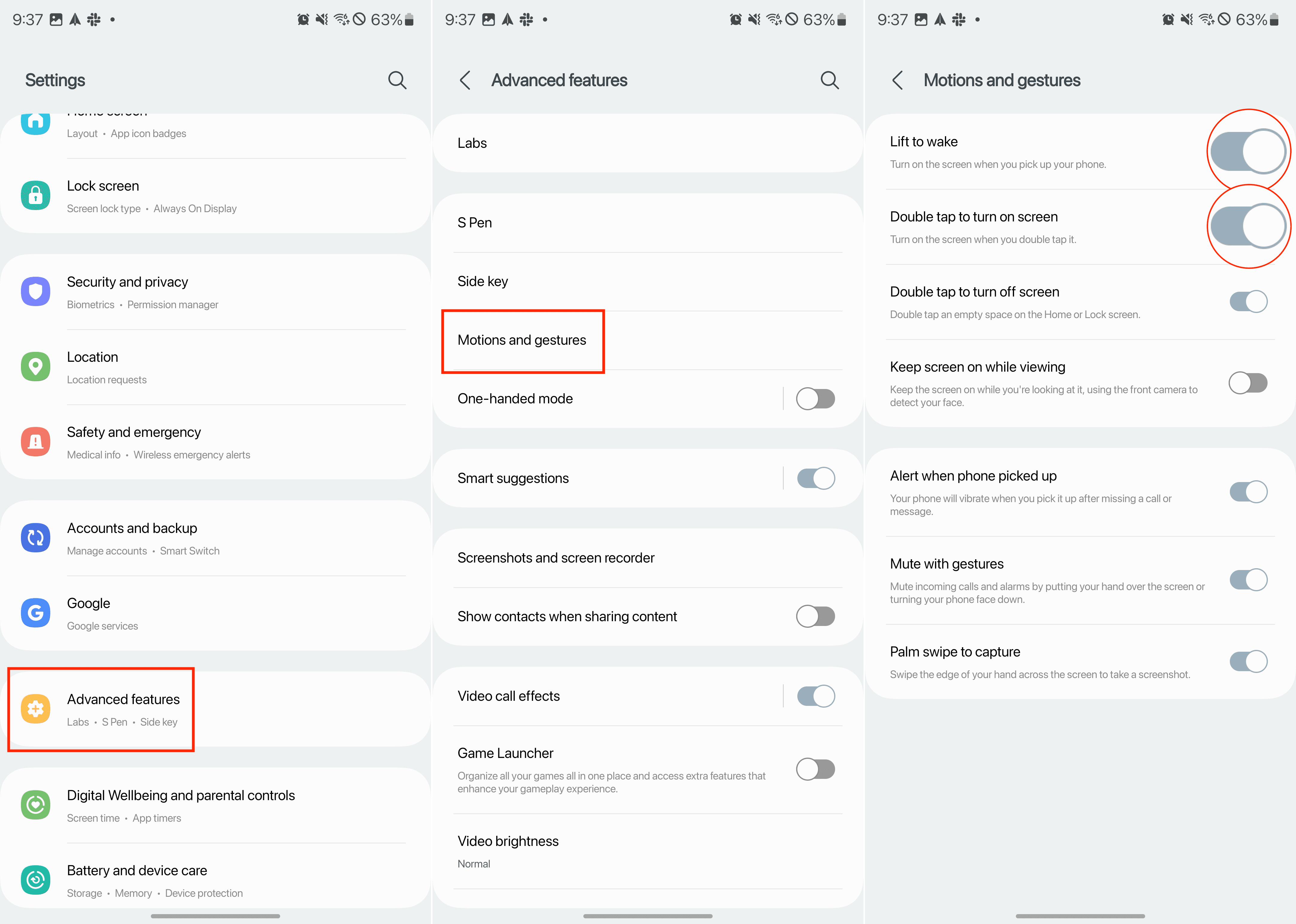
Sluk for “On-body Detection”
On-body detection er en funktion på nogle Android-enheder, der holder telefonen ulåst, når den registrerer, at den bliver båret, hvilket potentielt kan føre til utilsigtet "butt-dialing."
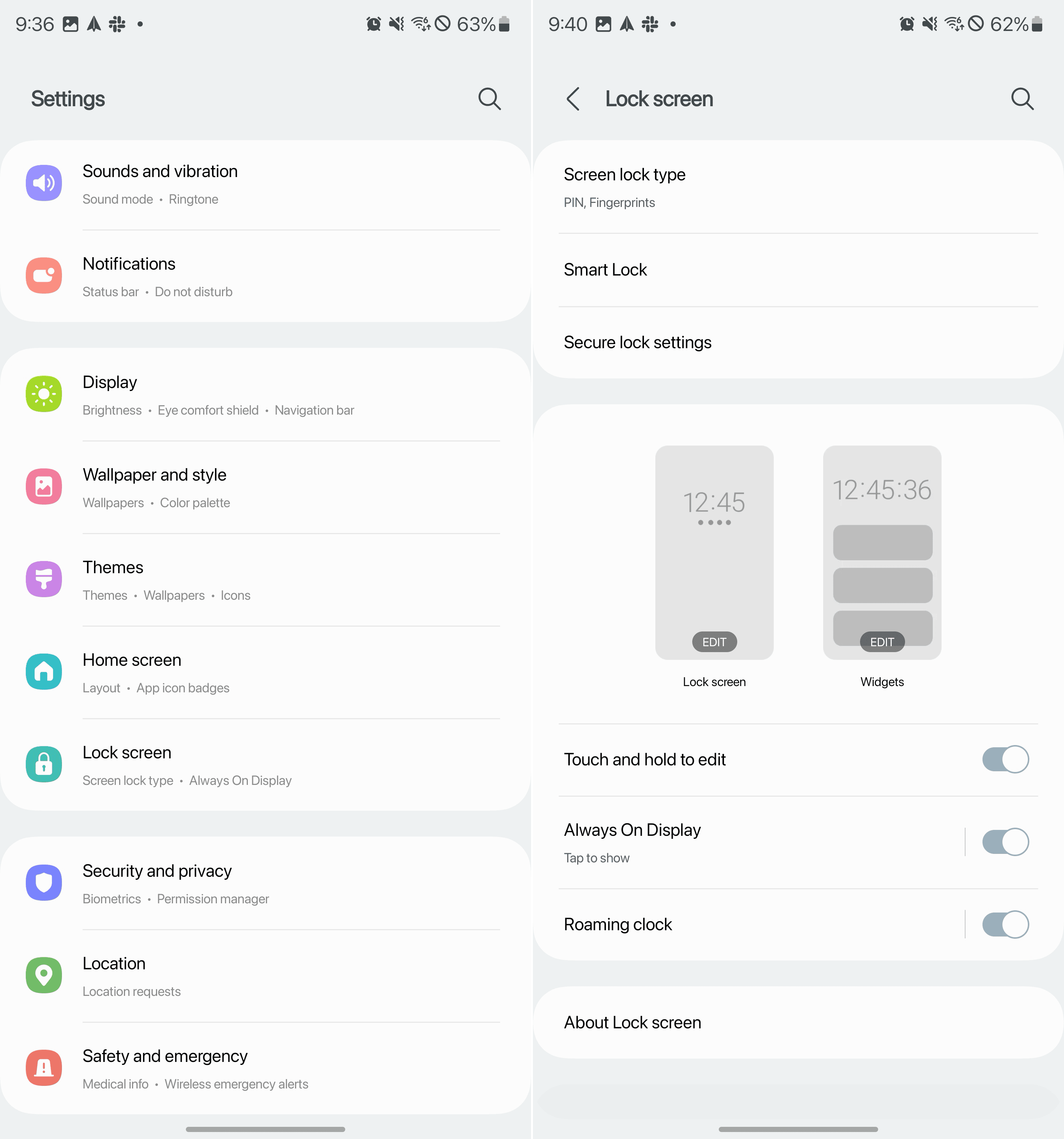

Ingen flere utilsigtede hurtigopkald
Nogle Android-enheder har hurtigopkaldsfunktioner, der gør det muligt for dig at ringe til kontakter ved at tappe eller swipe på skærmen. Deaktivering af disse funktioner kan hjælpe med at forhindre utilsigtede opkald.
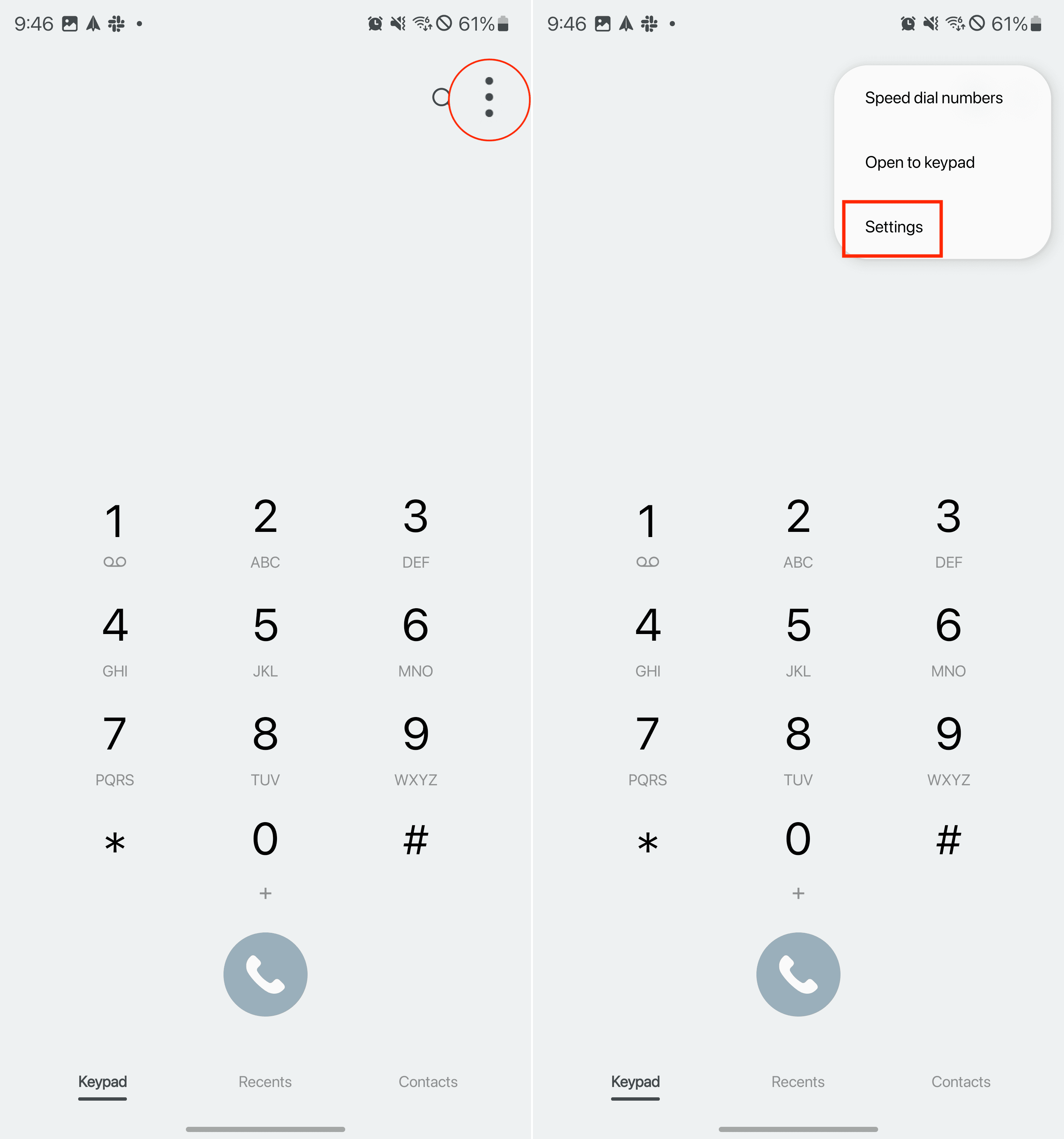
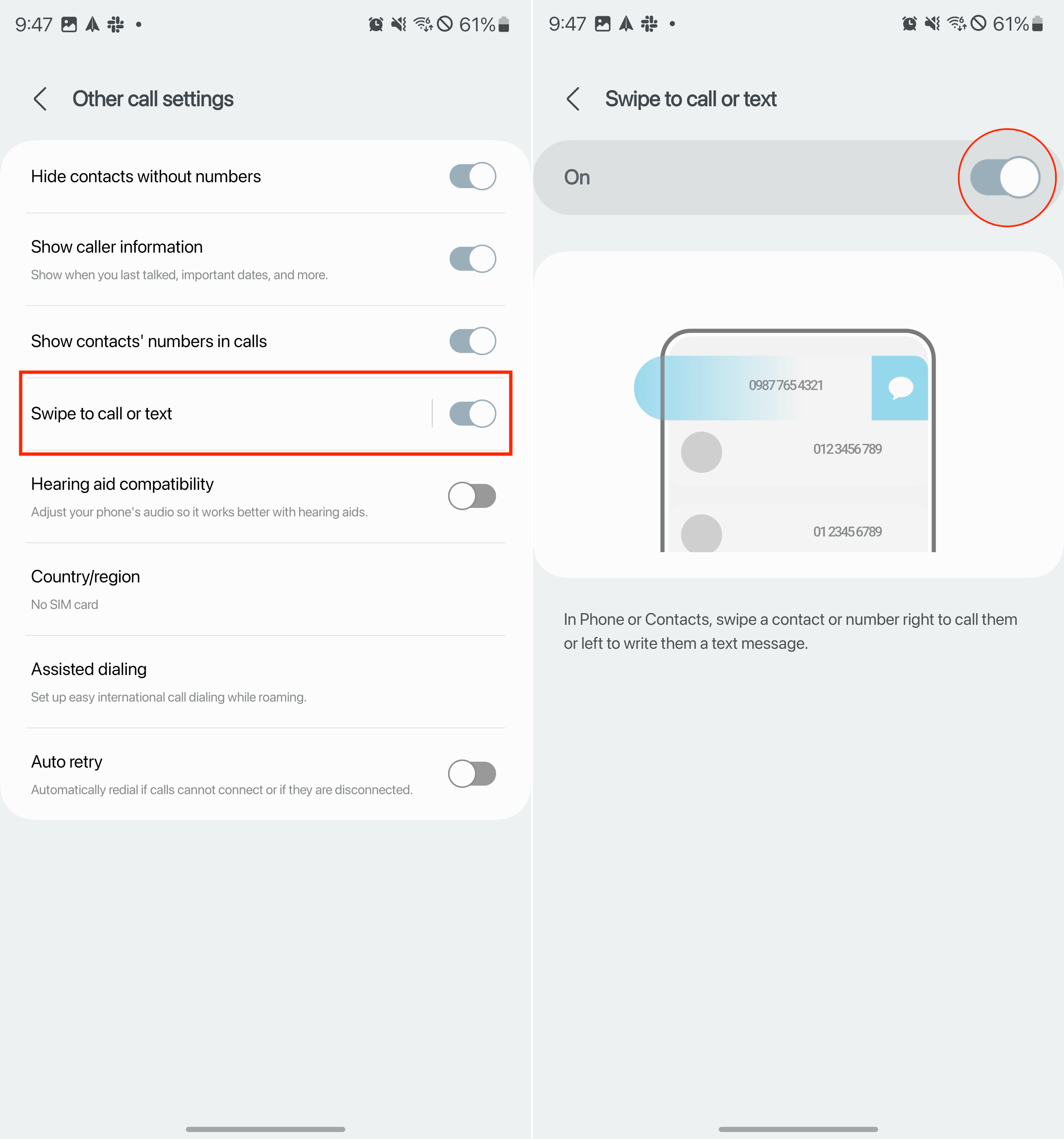
Konklusion
Utilsigtet "butt-dialing" kan være både pinligt og ubelejligt, men med disse tips kan du minimere chancerne for, at det sker på din Android-enhed. Ved at justere dine indstillinger kan du sikre, at dine telefoninteraktioner forbliver bevidste og undgå enhver uventet opkald.
Efter at have rootet din Android-telefon har du fuld systemadgang og kan køre mange typer apps, der kræver root-adgang.
Knapperne på din Android-telefon er ikke kun til at justere lydstyrken eller vække skærmen. Med et par enkle justeringer kan de blive genveje til at tage et hurtigt billede, springe sange over, starte apps eller endda aktivere nødfunktioner.
Hvis du har glemt din bærbare computer på arbejdet, og du har en vigtig rapport, du skal sende til din chef, hvad skal du så gøre? Brug din smartphone. Endnu mere sofistikeret, forvandl din telefon til en computer for at multitaske lettere.
Android 16 har låseskærmswidgets, så du kan ændre låseskærmen, som du vil, hvilket gør låseskærmen meget mere nyttig.
Android Picture-in-Picture-tilstand hjælper dig med at formindske videoen og se den i billede-i-billede-tilstand, hvor du ser videoen i en anden brugerflade, så du kan lave andre ting.
Det bliver nemt at redigere videoer på Android takket være de bedste videoredigeringsapps og -software, som vi nævner i denne artikel. Sørg for, at du har smukke, magiske og stilfulde billeder, som du kan dele med venner på Facebook eller Instagram.
Android Debug Bridge (ADB) er et kraftfuldt og alsidigt værktøj, der giver dig mulighed for at gøre mange ting, f.eks. finde logfiler, installere og afinstallere apps, overføre filer, roote og flashe brugerdefinerede ROM'er og oprette sikkerhedskopier af enheden.
Med automatiske klik-applikationer behøver du ikke at gøre meget, når du spiller spil, bruger applikationer eller bruger opgaver, der er tilgængelige på enheden.
Selvom der ikke findes nogen magisk løsning, kan små ændringer i, hvordan du oplader, bruger og opbevarer din enhed, gøre en stor forskel i at bremse batterislid.
Den telefon, som mange elsker lige nu, er OnePlus 13, fordi den udover overlegen hardware også besidder en funktion, der har eksisteret i årtier: den infrarøde sensor (IR Blaster).
Google Play er praktisk, sikkert og fungerer godt for de fleste. Men der findes en hel verden af alternative appbutikker derude – nogle der tilbyder åbenhed, nogle der prioriterer privatliv, og nogle der bare er en sjov forandring.
TWRP giver brugerne mulighed for at gemme, installere, sikkerhedskopiere og gendanne firmware på deres enheder uden at bekymre sig om at påvirke enhedens tilstand, når de rooter, flasher eller installerer ny firmware på Android-enheder.
Hvis du tror, du kender din Galaxy-enhed godt, vil Good Lock vise dig, hvor meget mere den kan.
De fleste af os behandler vores smartphones opladningsport, som om dens eneste opgave er at holde batteriet i live. Men den lille port er meget kraftigere, end den giver den æren for.
Hvis du er træt af generiske tips, der aldrig virker, er her nogle, der stille og roligt har transformeret den måde, du tager billeder på.
De fleste børn foretrækker at lege frem for at studere. Disse mobilspil, der både er lærerige og underholdende, vil dog appellere til yngre børn.
Tjek Digital Wellbeing på din Samsung-telefon for at se, hvor meget tid du bruger på din telefon i løbet af dagen!
Falske opkaldsapplikationer hjælper dig med at oprette opkald fra din egen telefon for at undgå akavede og uønskede situationer.
Hvis du virkelig vil beskytte din telefon, er det tid til at begynde at låse din telefon for at forhindre tyveri samt beskytte den mod hacks og svindel.
USB-porten på din Samsung-telefon er til mere end blot opladning. Fra at forvandle din telefon til en stationær computer til at strømforsyne andre enheder, vil disse mindre kendte apps ændre den måde, du bruger din enhed på.
For at løse video lag problemer på Windows 11, opdater dine grafikdrivere til den nyeste version og deaktiver hardwareacceleration.
Vi har brugt lidt tid med Galaxy Tab S9 Ultra, og den er den perfekte tablet til at parre med din Windows PC eller Galaxy S23.
Lær hvordan du fremhæver tekst med farve i Google Slides appen med denne trin-for-trin vejledning til mobil og desktop.
Mange nyhedsartikler nævner det "mørke web", men meget få diskuterer faktisk, hvordan man får adgang til det. Dette skyldes hovedsageligt, at mange af de hjemmesider, der findes der, huser ulovligt indhold.
Indstil timere til Android-apps og hold brugen under kontrol, især når du har vigtigt arbejde, der skal gøres.
At vide, hvordan man ændrer privatlivsindstillingerne på Facebook på en telefon eller tablet, gør det lettere at administrere din konto.
Lær alt om PIP-tilstand i Google Chrome, og hvordan du aktiverer det for at se videoer i et lille billede-i-billede-vindue, ligesom du kan på dit TV.
Hav det sjovt i dine Zoom-møder med nogle sjove filtre, du kan prøve. Tilføj en halo eller se ud som en enhjørning i dine Zoom-møder med disse sjove filtre.
Opdag hvordan du nemt og hurtigt kan aktivere mørk tilstand for Skype på din Windows 11 computer på mindre end et minut.
Så, du har fået fat i denne slanke og kraftfulde enhed, og det er stort set alt, hvad du har drømt om, ikke? Men selv de bedste gadgets har brug for en pause.
























